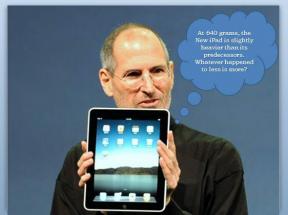Kā pārbaudīt un atjaunināt pārlūkprogrammu Chrome: pilnīga rokasgrāmata
Miscellanea / / November 29, 2021
Neskatoties uz to, ka Google Chrome ir ļoti populārs, tas ir pakļauts kļūdām un problēmām. Nesen Chrome bija ziņās lietotnes nopietnu ievainojamību dēļ. Tomēr, lai atrisinātu problēmu, bija nepieciešams vienkāršs atjauninājums. Varat apturēt atjauninājumus vai vienkārši meklēt jaunāko. Tāpēc šajā ziņā mēs jums pateiksim, kā atjaunināt pārlūku Chrome un kāpēc tas ir jāatjaunina.

Lai gan Google Chrome, tīmekļa pārlūkprogramma ir iepriekš instalēta lielākajā daļā Android tālruņu, jums tā ir jāinstalē citās ierīcēs, kur vien vēlaties to izmantot. Pēc instalēšanas lietotne saņems regulārus atjauninājumus no Google.
Bet kā iegūt šos Chrome atjauninājumus? Atbildi uzzināsim šajā ziņā, kur mēs jums pateiksim, kā atjaunināt pārlūku Chrome operētājsistēmās Windows, macOS, Android un iPhone.
Ko nozīmē pārlūkprogrammas Chrome atjaunināšana
Pārlūkprogrammas Chrome vai jebkuras citas lietotnes atjaunināšana nozīmē lietotnes atjauninātās versijas instalēšanu. Atjauninātajā versijā parasti ir iekļauti jauni līdzekļi, drošības ielāpi un kļūdu labojumi.

Tagad lietotnes atjaunināšana ietver divas lietas — jaunās versijas instalēšanu un iepriekšējās versijas noņemšanu. Atjauninot lietotni, abas lietas notiek vienlaikus un automātiski. Tomēr jums nav jāatinstalē Chrome lietotne. Jums vienkārši jānospiež poga Atjaunināt, un atpūta notiek automātiski.
Piezīme: Lai atjauninātu Chrome, ir nepieciešams darbojošs interneta savienojums.
Kāpēc ir svarīgi regulāri atjaunināt pārlūku Chrome?
Ir ļoti svarīgi regulāri atjaunināt noklusējuma pārlūkprogrammu. Tas ir tāpēc, ka tās atjaunināšana palīdz jums būt pasargātam no ļaunprātīgiem uzbrukumiem, novērš dažādu kļūdu izraisītās problēmas un ievieš jaunas un interesantas funkcijas.
Tāpēc jums ir jāseko līdzi Chrome atjauninājumiem. Un, to darot, dažkārt varat atklāt jaunumus par noteiktu Chrome versiju. Tobrīd jūs varētu jautāt — kāds ir Chrome versijas numurs jūsu ierīcē? Apskatīsim, kā uzzināt jūsu ierīcē instalēto Chrome versiju.
Kāda Chrome versija man ir
Tālāk ir norādīts, kā datorā un mobilajā ierīcē uzzināt pārlūkprogrammas Chrome versijas numuru.
Pārbaudiet Chrome versiju operētājsistēmās Windows un macOS
1. darbība: datorā atveriet pārlūkprogrammu Google Chrome.
2. darbība: noklikšķiniet uz trīs punktu ikonas augšējā labajā stūrī un atlasiet Palīdzība. Pēc tam izvēlieties Par Google Chrome.

3. darbība: Versijas numurs ir norādīts sadaļā Par Chrome.

Arī Guiding Tech
Pārbaudiet Chrome versiju operētājsistēmā Android
1. darbība: palaidiet pārlūkprogrammu Chrome un pieskarieties trīs punktu ikonai augšpusē. Pieskarieties Iestatījumi.


2. darbība: Ritiniet uz leju un pieskarieties vienumam Par Chrome. Versijas numurs tiks parādīts zem lietojumprogrammas versijas.


Pārbaudiet Chrome versiju operētājsistēmā iOS
1. darbība: Atveriet pārlūku Chrome un pieskarieties trīs punktu ikonai apakšā. Pēc tam pieskarieties vienumam Iestatījumi.

2. darbība: pieskarieties Google Chrome. Nākamajā ekrānā jūs redzēsit versijas numuru.


Kā uzzināt, vai pārlūks Chrome manā ierīcē ir atjaunināts, un kā to atjaunināt
Tālāk ir norādīts, kā uzzināt, vai pārlūkam Chrome ir nepieciešams jūsu ierīces atjauninājums. Un, ja tā notiek, darbības ir minētas gan datoriem, gan mobilajiem tālruņiem.
1. Atjauniniet Chrome operētājsistēmā Mac un Windows
Parasti Google automātiski atjaunina pārlūkprogrammu Chrome jūsu datorā. Tas notiek fonā, kad aizverat un atverat pārlūkprogrammu. Tomēr, ja atjauninājums ir veiksmīgi instalēts, jūs par to nesaņemsit paziņojumu. Tikai tad, kad tiek lietotas jaunas funkcijas, jūs varat pamanīt noteiktas izmaiņas. Pretējā gadījumā lietas priekšpusē paliks nemainīgas, kamēr Google turpinās virzīt atjauninājumus.
Ja kādu laiku neesat aizvērts pārlūks Chrome, iespējams, tiksit brīdināts par gaidošu atjauninājumu. Tas tiek darīts, trīs punktu ikonas vietā parādot krāsainu izsaukuma ikonu, kur katrai krāsai ir atšķirīga nozīme. Zaļā krāsa norāda, ka atjauninājums tiek gaidīts divas dienas, oranžā krāsa nozīmē četras dienas, bet sarkanā krāsa norāda uz nedēļu. Neatkarīgi no šīm trim opcijām iegūtās krāsas, noklikšķiniet uz ikonas un nospiediet pogu Atjaunināt Chrome. Pēc tam restartējiet pārlūku Chrome.

Tālāk ir norādīts, kā atjaunināt pārlūku Chrome, vai arī neesat pārliecināts, vai ir instalēta jaunākā versija.
1. darbība: pārlūkprogrammas Chrome augšdaļā noklikšķiniet uz trīs punktu ikonas. Pēc tam atlasiet Palīdzība, pēc tam atlasiet Par Chrome. Alternatīvi, atveriet chrome://settings/help.
Jā, tās ir tās pašas darbības, kuras veicām, lai pārbaudītu Chrome versijas numuru.

2. darbība: ja ir pieejams atjauninājums, pamanīsit, ka tā instalēšana tiek sākta automātiski, tiklīdz atverat ekrānu Par Chrome. Ja atjauninājums nav pieejams, jūs redzēsit tekstu “Google Chrome ir atjaunināts”.
3. darbība: pēc instalēšanas jums tiks lūgts atkārtoti palaist pārlūkprogrammu, noklikšķinot uz Restartēt.

2. Atjauniniet pārlūku Chrome operētājsistēmās Android un iOS
Gan Android, gan iOS ierīcēs, ja ir iespējota lietotņu automātiskā atjaunināšana, Chrome lietotne tiks automātiski atjaunināta fonā. Un jūs neredzēsit pogu Atjaunināt pārlūkam Chrome. Tomēr, ja automātiskie atjauninājumi ir izslēgti, tālāk ir norādīts, kā pārbaudīt un atjaunināt pārlūku Chrome.
Atjauniniet Chrome operētājsistēmā Android
Ir divas metodes, kā rīkoties. Pirmais ietver oficiālā Play veikala izmantošanu, bet otrais - APK izmantošanu. Pārbaudīsim abus.
Arī Guiding Tech
1. Atjauniniet Chrome no Play veikala
Lai manuāli atjauninātu pārlūku Chrome, atveriet Google Play veikalu un augšpusē pieskarieties trīs joslu ikonai. Tajā atlasiet Manas lietotnes un spēles.


Jūsu tālrunis pārbaudīs pieejamos atjauninājumus. Ja ir pieejams atjauninājums, tur būs redzams Google Chrome saraksts. Pieskarieties pogai Atjaunināt blakus tai.

Padoms: Varat arī meklēt Google Chrome Play veikalā. Un pēc tam pieskarieties pogai Atjaunināt.
2. Atjauniniet pārlūku Chrome bez Play veikala
Šim nolūkam jums būs nepieciešams APK fails Google Chrome. Lejupielādējiet APK no uzticama avota, piemēram, APKMirror.com. Pēc lejupielādes pieskarieties tam, lai to instalētu. Jums tiks lūgts pilnvarot tālruni instalēt lietotnes no nezināmiem avotiem. Piešķiriet nepieciešamo atļauju.
Lejupielādējiet Chrome APK
Izmantojiet šo lietotņu instalēšanas metodi tikai tad, ja Chrome lietotnē ir radusies problēma vai vēlaties to jaunināt, negaidot, līdz jūsu ierīcē tiks parādīts oficiālais atjauninājums.
Atjauniniet Chrome operētājsistēmā iOS
Operētājsistēmā iOS 12 un vecākajā versijā atveriet savā iPhone vai iPad ierīcē App Store un apakšā pieskarieties vienumam Atjauninājumi. Meklējiet Google Chrome. Ja ir pieejams atjauninājums, jūs atradīsit pārlūku Chrome. Pēc tam pieskarieties pogai Atjaunināt blakus tai.


Operētājsistēmā iOS 13 un jaunākās versijās atveriet App Store un apakšā pieskarieties cilnei Šodien. Pēc tam augšpusē pieskarieties sava profila attēla ikonai. Ritiniet uz leju, un jūs atradīsit neapstiprinātos atjauninājumus. Meklējiet pārlūku Chrome. Ja pieejams, pieskarieties pogai Atjaunināt, lai to instalētu.


Kas notiek pēc Chrome atjaunināšanas
Atjauninot pārlūku Chrome, iespējams, nepamanīsit nekādas būtiskas izmaiņas. Daži atjauninājumi, kā minēts iepriekš, nodrošina tikai kļūdu labojumus, kas notiek fonā.
Izņemot to, neuztraucieties par saviem datiem. Pārlūkā Chrome saglabātie dati, piemēram, grāmatzīmes, paroles, vēsture un citi, netiek dzēsti. Pat jūsu iestatījumi paliek neskarti. Un, ja jums bija atvērtas dažas cilnes, tās tiks atvērtas atkārtoti pēc Chrome atjaunināšanas. Tikai inkognito režīma cilnes netiks atvērtas.

Problēmu novēršana: ko darīt, ja pārlūks Chrome netiks atjaunināts manā ierīcē
Iesācējiem restartējiet pārlūku Chrome. Tā kā Chrome parasti atjaunina sevi fonā, tā restartēšana var palīdzēt. Turklāt Chrome atjaunināšanai varat izmēģināt iepriekš minētās metodes. Un, ja tas neatrisina problēmu, pārbaudiet citus labojumus Chrome lejupielādes iestrēgšanas problēma. Jums vajadzētu arī apskatīt Google nodrošinātie risinājumi pati par sevi.
Arī Guiding Tech
Esiet piesardzīgs pret viltus atjauninājumiem
Dažreiz var tikt parādīti viltoti uznirstošie ziņojumi: “Atjaunināt Chrome”, “Steidzams Chrome atjauninājums”, “Chrome atjauninājums gaida” utt. Uzmanieties no šādiem ziņojumiem un neklikšķiniet uz tiem.
Jums noteikti rodas jautājums, kā atpazīt šādus viltus ziņojumus. Vairumā gadījumu tie parādās kā uznirstošie logi ekrāna centrā. Tādā veidā pārlūks Chrome neinformē jūs par oficiālajiem atjauninājumiem. Jūs saņemsit paziņojumu, izmantojot simbolu datora vai Mac datora Chrome augšējā labajā pusē. Un mobilajos tālruņos atjauninājumu redzēsiet attiecīgajos Android un iPhone lietotņu veikalos.
Nākamais: Vai jaunākais Chrome atjauninājums rada problēmas? Labojiet to, atiestatot Chrome iestatījumus. Uzziniet, kas notiek, atiestatot pārlūku Chrome, izmantojot nākamo saiti.